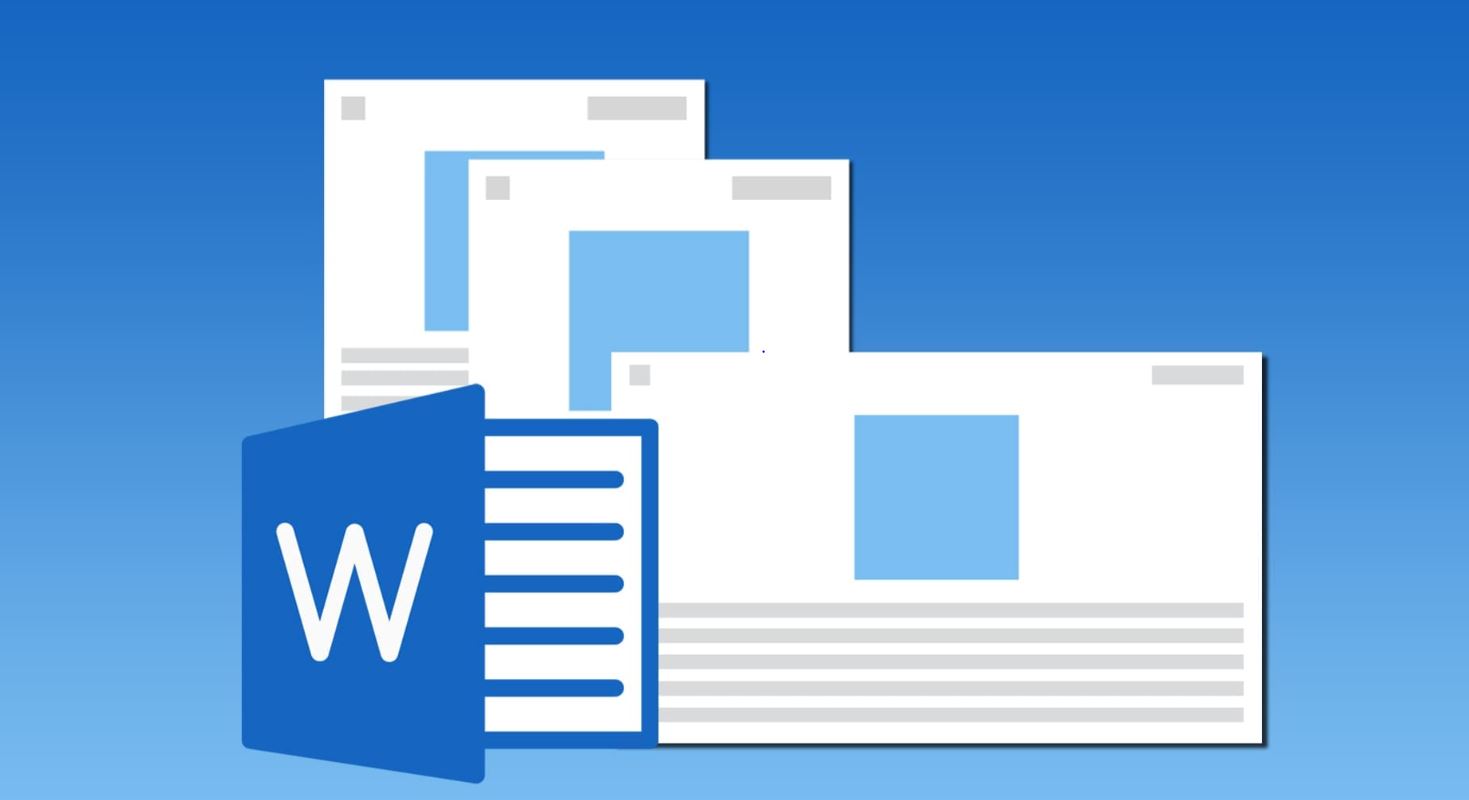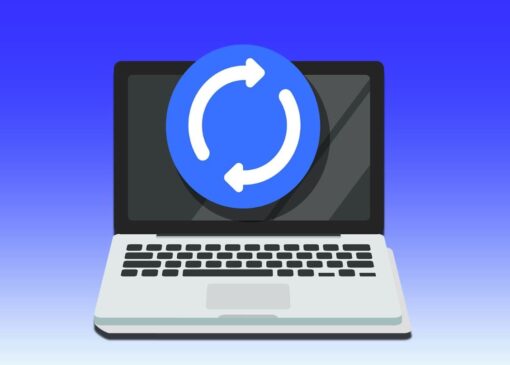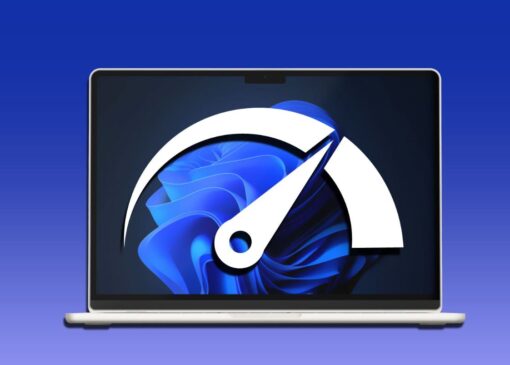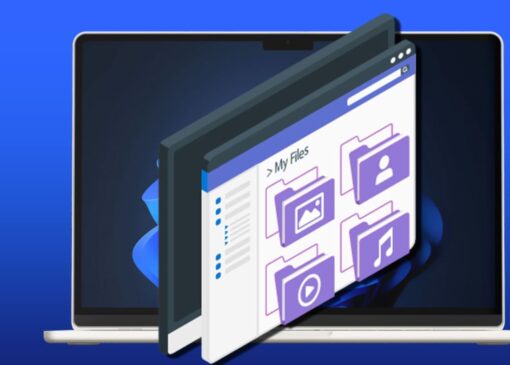چطور فقط یک صفحه را در Microsoft Word به حالت افقی (Landscape) تبدیل کنیم
به گزارش اپ خونه، وقتی در حال کار روی فایلهای Word هستید، ممکن است با مشکلاتی مواجه شوید که تا زمانی که جلوی چشمتان نیایند حتی فکرش را هم نمیکنید. یکی از این مشکلات، تغییر جهت فقط یک صفحه به حالت افقی (Landscape) است.
اما نگران نباشید، این مقاله راهنمای گامبهگامی است برای اینکه یاد بگیرید چطور این کار را انجام دهید.
چطور فقط یک صفحه را در Word افقی کنیم؟
در حالت پیشفرض، اسناد Word به صورت عمودی (Portrait) قالببندی شدهاند. تغییر این جهت به حالت افقی، کار سادهای است و از طریق دکمه «Orientation» در تب Layout انجام میشود. اما مشکل اینجاست که این تغییر، کل سند را تحتتأثیر قرار میدهد.
با این حال، Word آنقدر هم پیچیده نیست که راهحلی نداشته باشد. دو روش خوب برای این کار وجود دارد، بسته به اینکه سندتان چند صفحه دارد و میخواهید کدام صفحه را بچرخانید.
روش اول: استفاده از Section Break
تمام اسناد ورد بهطور داخلی به بخشهایی تقسیم میشوند. مثلاً نوشتن یک پاراگراف جدید یا استفاده از عنوانها میتواند یک بخش جدید ایجاد کند. برای اینکه فقط یک صفحه افقی شود، باید برای همان صفحه یک بخش مستقل تعریف کنید.
Word بهطور پیشفرض نشانگرهای بخش (که شبیه علامت P وارونه هستند) را پنهان میکند. برای نمایش آنها:
۱. از تب Home روی آیکون Show/Hide Sections کلیک کنید.

۲. حالا نشانگرهای بخش نمایان میشوند.
حالا نوبت ایجاد Section Break است:
۱. برای ایجاد ابتدای بخش، به صفحه قبل بروید و در پایان آن صفحه کلیک کنید.
۲. از تب Layout روی دکمه Breaks کلیک کرده و گزینه Next Page زیر بخش Section Breaks را انتخاب کنید.

۳. حالا باید عبارت “Section Break (Next Page)” را ببینید که آغاز بخش جدید را نشان میدهد.

۴. به انتهای صفحه بعد بروید و همین مراحل را تکرار کنید تا بخش انتهایی را بسازید.
۵. حالا که صفحه مورد نظرتان جدا شده، روی هرجای آن کلیک کنید و از طریق دکمه Orientation، گزینه Landscape را انتخاب کنید.

صفحه مورد نظرتان حالا باید به حالت افقی تبدیل شده باشد.
اگر میخواهید همه صفحات بعد از یک صفحه خاص به صورت افقی باشند، فقط همان Section Break اول را ایجاد کنید.
اما اگر چند صفحه غیرپیوسته را میخواهید افقی کنید، باید قبل و بعد از هر کدام Section Break ایجاد کنید.
روش دوم: استفاده از Page Setup
اگر روش بالا برایتان پیچیده است، Page Setup روش سادهتری برای چرخاندن یک صفحه دارد. مراحلش به این شکل است:
۱. متن (و هر تصویر یا جدولی) در صفحهای که میخواهید بچرخانید را انتخاب کنید.

۲. از تب Layout روی فلش پایین سمت راست گروه Page Setup کلیک کنید.

۳. پنجرهای جدید باز میشود. در بخش Orientation گزینه Landscape را انتخاب کنید.
۴. در بخش Apply To گزینه Selected Text را انتخاب کنید تا فقط انتخاب شما بچرخد.

۵. روی OK کلیک کنید تا اعمال شود. حالا صفحه شما افقی شده است.
نکته: اگر انتخاب شما زیاد باشد و در یک صفحه جا نشود، ممکن است متن به صفحهی افقی دیگری کشیده شود. در این صورت با کوچکتر کردن فونت یا تنظیم فاصله خطوط، مشکل را حل کنید.
با دانستن این ترفندها، دیگر لازم نیست کل سند را به خاطر یک صفحه افقی تغییر دهید. فقط با چند کلیک، ظاهر حرفهایتری به فایلهای Word خودتان میدهید و مدیریت بهتری روی قالببندی آنها خواهید داشت.